Pateicoties to ērtai lietošanai, pārnesamībai un pieejamībai, Cradlepoint 4G/3G maršrutētāji šodien ir kļuvuši diezgan populāri. Tomēr, tāpat kā ar citiem maršrutētājiem, mēs mēdzam to pielāgot brīdī, kad sākam to lietot. Tas galvenokārt ietver noklusējuma bezvadu tīkla nosaukuma un paroles maiņu uz kaut ko personiskāku. Tomēr, lai veiktu šīs izmaiņas, mums ir nepieciešams piekļūt Cradlepoint administratora iestatījumiem.
Šis raksts parādīs, kā to izdarīt pareizi, kā arī kā mainīt šīs noklusējuma bezvadu detaļas. Tātad, ļaujiet sākt!

Ko tev vajag:
- Repjūva
- PC. Viedtālrunis vai planšetdators
- Piekļuve tīklam virs WiFi vai Ethernet kabeļa
- Cradlepoint maršrutētāja pieteikšanās informācija
Kāda ir Cradlepoint maršrutētāja pieteikšanās informācija?
Cradleppoint maršrutētājiem ir šāda noklusējuma pieteikšanās informācija. Varat tos izmantot, lai piekļūtu maršrutētāja iestatījumiem. Ja esat tos mainījis jau iepriekš, jums būs jāizmanto atjauninātā pieteikšanās informācija.
Noklusējuma IP adrese: 192.168.0.1
Noklusējuma lietotājvārds: administrators
Noklusējuma parole: atkarībā no gada, kas ir ražots jūsu Cradlepoint maršrutētājs, noklusējuma parole būs vai nu MAC adreses pēdējās 8 rakstzīmes, vai arī viss sērijas numurs, kas ir 14 rakstzīmes.
Cradlepoint maršrutētāja pieteikšanās paskaidroja
Tagad, ja jums viss ir sagatavots (jūsu ierīce ir pievienota un pieteikšanās informācija ir gatava), ir pienācis laiks sākt ar pieteikšanās darbībām.
1. solis - izveidojiet savienojumu ar tīklu
Atbloķējiet ierīci un savienojiet to ar tīklu. Jūs varat izveidot savienojumu ar WiFi vai, ja jums ir Ethernet savienojums, mēs iesakām izveidot savienojumu šādā veidā. Ja jums nav piekļuves tīklam virs WiFi vai tīkla kabeļa, jūs paradis pieteikties savā Cradlepoint maršrutētājā.
2. solis - palaidiet tīmekļa pārlūku
Katram viedtālrunim, planšetdatoram vai datoram šodien ir instalēta tīmekļa pārlūks. To izmanto, lai piekļūtu administratora informācijas panelim un būtu diezgan viegla, pateicoties tīmekļa saskarnei. Tātad, palaidiet pārlūkprogrammu, kuru izmantojat visvairāk.
3. solis - URL joslā ievadiet 192.168.0.1
Tagad pārlūkprogrammas URL joslā ievadiet noklusējuma Cradlepoint IP adresi: 192.168.0.1
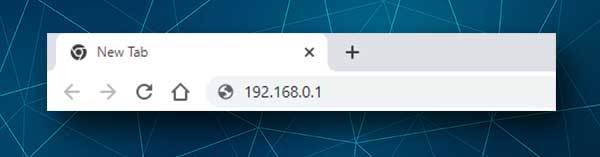
Ja esat savienojis ierīci tīklam un IP ir pareizs, jums tiks lūgts ievadīt lietotājvārdu un paroli.
Ja saņemat kļūdas ziņojumu vai redzat tukšu lapu, jums jāapstiprina, ka 192.168.0.1 ir maršrutētāju noklusējuma IP. Šī rokasgrāmata var palīdzēt jums atrast noklusējuma maršrutētāja IP adresi.
4. solis - ievadiet administratora lietotājvārdu un paroli
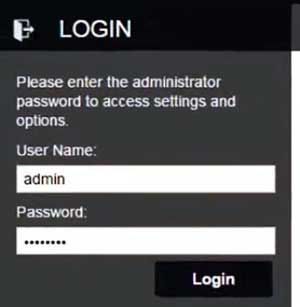
Ja esat apskatījis maršrutētāja etiķeti, uz kura uz tā ir iespiesta pieteikšanās informācija, ievadiet tos nepieciešamajos laukos. Noklusējuma lietotājvārds ir administrators, un parole ir sērijas numurs vai pēdējās 8 rakstzīmes Mac adresē.
Piezīme: parole ir korpusa jutīga, tāpēc esiet piesardzīgs.
5. solis - jūs varat modificēt maršrutētāja iestatījumus tūlīt
Pēc administratora pieteikšanās informācijas ievadīšanas un nospiediet pieteikšanās, jums būs piekļuve administratora informācijas panelim . Tagad jūs varat pielāgot savu WiFi tīklu un tik daudzas citas lietas, piemēram, viesu WiFi izveidošana, WiFi kanāla maiņa, maršrutētāja programmaparatūras atjaunināšana utt.
Pārvaldiet savu wifi tīklu
Noklusējuma WiFi vārda un paroles saglabāšana ir sava drošības risks, pakļaujot savu tīklu neatļautai piekļuvei. Tātad iesācējiem mainiet WiFi tīkla nosaukumu un paroli . Veiciet zemāk aprakstītās darbības, lai veiktu šīs izmaiņas.
Kā mainīt wifi vārdu un paroli Cradlepoint maršrutētājā?
1. Pēc pieteikšanās maršrutētājā un redziet administratora informācijas paneli, apskatiet izvēlni kreisajā pusē.
2. Noklikšķiniet uz vietējiem tīkliem .
3. Tagad jūs varat izvēlēties, vai veikt izmaiņas 2,4 vai 5 GHz tīklā . Neatkarīgi no tā, kuru izvēlaties, noteikti veiciet izmaiņas arī citā tīklā.

Piemēram, noklikšķiniet uz WiFi radio #1 (2,4 GHz).
4. Noklikšķiniet uz SSID, kuru vēlaties mainīt. Rediģēšanas poga tagad tiks iekrāsota. Noklikšķiniet uz tā.
5. Parādās uznirstošais logs, kas piedāvā mainīt SSID (tīkla nosaukumu) un wifi paroli.
6. WiFi nosaukumā (SSID) ievadiet jauno tīkla nosaukumu.
7. Drošības režīma sarakstā nolaižamajā sarakstā atlasiet WPA2 personīgo .
8. WPA iestatījumu sadaļā WPA paroles laukā ievadiet jaunu paroli.
9. Noklikšķiniet uz pogas Saglabāt un pēc tam jaunajā logā, lai apstiprinātu izvēli.
Galīgie vārdi
Mēs ceram, ka jums nebija grūtību pieteikties savā Cradlepoint maršrutētājā. Ja pieteikšanās bija veiksmīga, mēs iesakām pierakstīt pieteikšanās informāciju un nākamreiz turēt tos kaut kur drošībā. Parasti ieteicams ik pa laikam mainīt bezvadu paroli , atkarībā no tā, cik bieži jūs to kopīgojat ar draugiem un apmeklētājiem. Tagad jūs varat viegli pārvaldīt un nostiprināt savu tīklu pēc dažām minūtēm.
